CityEngine2019破解版是先进的3D建模软件,CityEngine提供了多种工具,可以高效,交互式地创建城市布局。它可以在更短的时间内创建巨大的,交互式的且身临其境的城市环境。使用CityEngine创建的城市可以基于真实的GIS数据,也可以展示过去,现在或未来的虚构城市。CityEngine提供有效进行建模的“过程”方法。为计算机提供了基于代码的“过程”,该过程表示一系列命令-在这种情况下为几何建模命令-然后将执行这些命令。代替手动与模型交互并为3d几何模型建模的用户的“经典”干预,在规则文件中“抽象地”描述了任务。您可以使用软件来对城市进行合理的规划,包括新住宅、基础设施、污水处理、水和电力系统等各个方面,也可以将真实的建筑数据在软件中可视化表现出来,提供完整的3D细节,尤其着重于扩展立面元素的深度以及屋顶细节。一共包括选择区域、草图与设计、添加3D、添加详细信息和导出五个步骤,简单易上手,如果有这方面需要的话,欢迎到本站下载体验,本站带来最新破解版本下载!
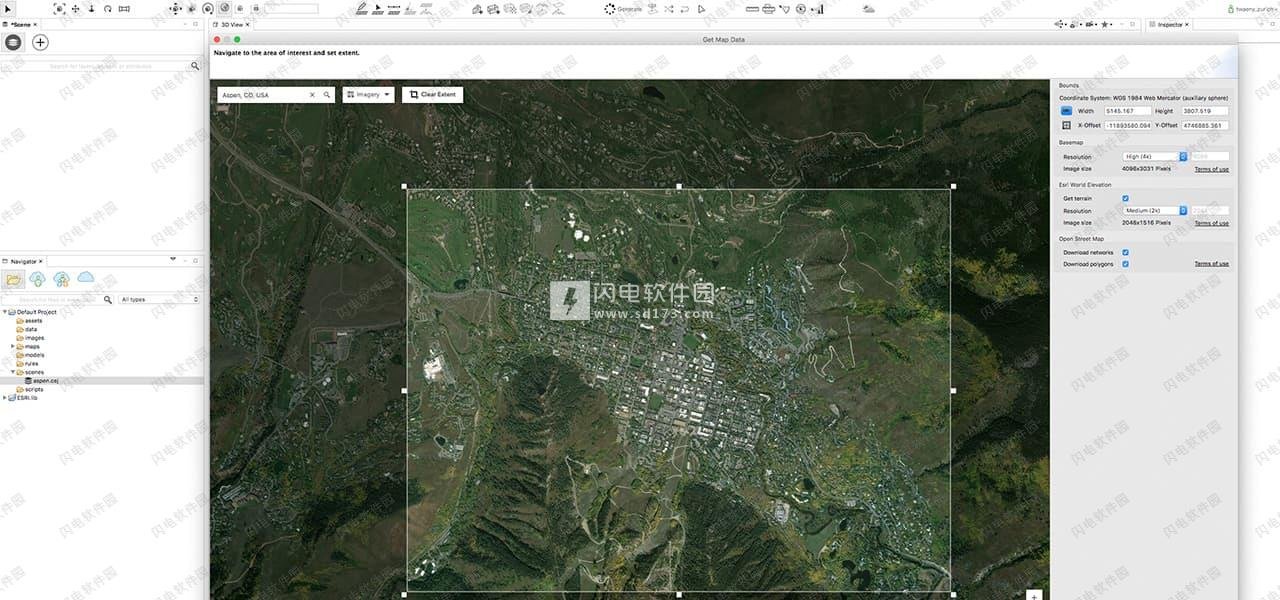
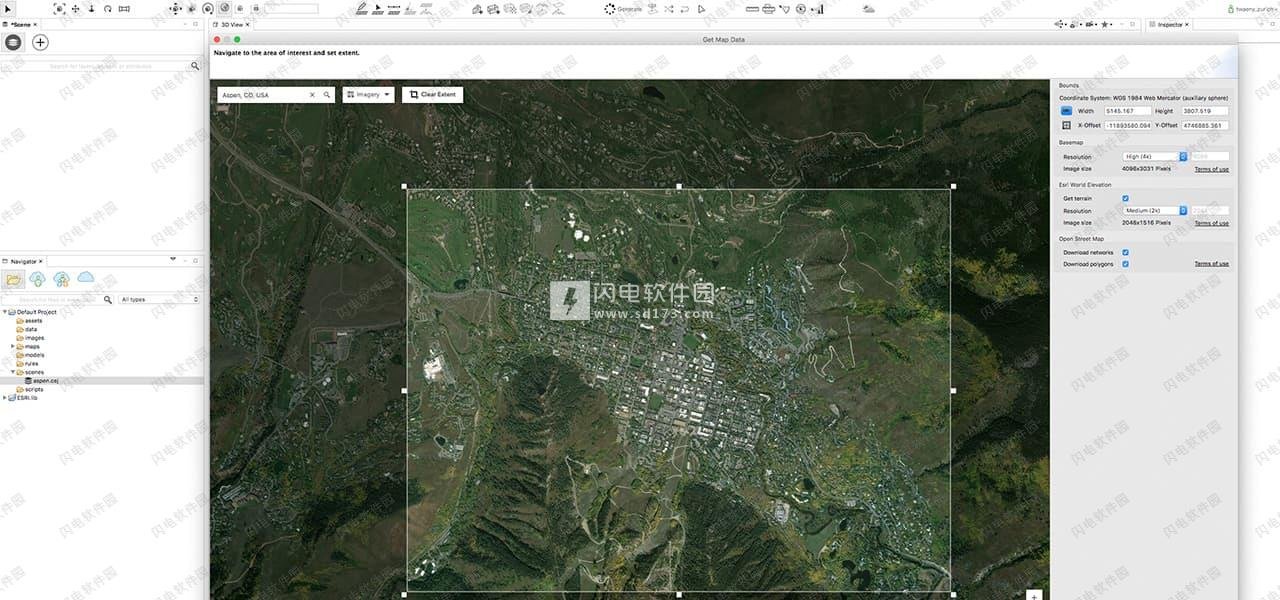
软件功能
1、程序建模核心
CityEngine CGA形状语法中提供的命令,例如“拉伸”,“分裂”或“纹理”,在大多数3D应用程序中是众所周知的命令,您可以轻松地对其进行修改,并在短时间内创建复杂的建筑形式。
2、动态城市布局
动态城市布局为用户提供了强大的工具来创建交互式街道网络,该网络可以实时自动更新。形成特定城市环境的街道,人行道和整块街区可以有效地适应用户的输入,并为用户提供直观的方式来设计完整城市的布局。
当然,所有与基础动态城市布局的布局有关的几何图形也会实时更新。在编辑周围街道的宽度时,将重建建筑物。
3、可自定义的用户界面
CityEngine中的用户界面(UI)可以适应当前的任何任务。无论是创建规则,在街道网络上工作,使用实时反馈编辑属性还是研究您当前城市发展的统计报告:“一切都在进行”。
对于希望控制重复性任务,以文件格式创建带格式的报告或自动执行其他特定操作的用户,可以使用Python脚本进一步简化CityEngine中的工作流程。
4、数据互通
CityEngine支持行业最常用的进出口格式。您可以将线数据,形状数据(足迹)和3D几何图形传输到CityEngine或从CityEngine传输出来。无论您从事的是城市规划,建筑,娱乐还是模拟领域,CityEngine均可提供一种传输数据的方式。
5、在CityEngine中建模流程
使用CityEngine对城市环境进行建模通常意味着下图中给出了管道的各个阶段。该管道包括用于生成大规模城市布局以及将CGA规则应用于创建详细建筑模型的几个过程建模工具。
CityEngine建模管道概述。黑框表示数据类型(层),白框表示创建数据类型的操作。通常,第一步是创建街道网络,然后将生成的块细分为很多。最后,使用CGA规则生成建筑物的3D模型。CityEngine的输出是多边形建筑模型。
甲CityEngine中场景被存储为表示不同阶段的不同数据类型的层。管道是灵活的,可以在不同阶段输入。例如,可以导入街区或建筑群并进行进一步处理。
6、生成大规模的城市布局
CityEngine由几个程序和交互工具组成,用于布局街道网络,对齐和细分形状。一方面,可以根据不同的模式来发展街道,并以交互方式进行编辑。例如,可以移动过马路,可以删除或选择街道,并且可以在所选内容上再次应用街道增长向导。另一方面,可以使用用于编辑地块形状的工具,例如将建筑物地块与地形对齐等。这些工具通常可以在3D视图窗口,视口中进行的选择上工作,也可以在整个图层上进行操作。
CityEngine场景的分层组织提供了对大量数据集的实用且有组织的处理。例如,建议在编辑之前复制图层,从而在每个图层中创建不同的变体。当然,可以打开或关闭每一层的可见性。
7、基于语法的建模
基于语法的建模或“过程”建模具有广泛的应用范围,但是当必须创建遵守某些标准化规则的设计的大量迭代或大量对象时,通常会应用该语法。建模的自动化是目标,基于语法的描述的整体质量反映在所生成模型的细节的质量和数量中。唯一的对象(例如地标性建筑)最好由手工建模,并且通常不需要过程方法,因为该对象上的建模任务通常无法自动化。
当然,规则集的准备在开始时会产生一定的开销,但另一方面,与传统的手动建模相比,模型生成本身只需要一小部分时间。下图比较了这两种技术,很明显,基于语法的建模的应用程序对于一定数量的模型有用。
8、CGA
CityEngine的CGA形状语法是为生成建筑3D内容而指定的唯一编程语言。CGA一词代表计算机生成的体系结构。基于语法的建模的思想是在CityEngine中定义规则或CGA规则,以通过创建越来越多的细节来迭代地优化设计。规则对形状进行操作,这些形状由位于局部定位的边界框中的几何组成(所谓的范围)。以下规则推导说明了该过程:左侧显示开始形状,右侧显示生成的生成模型。
使用CGA形状语法生成建筑物几何的工作方式如下:
这些建筑地块是由CityEngine使用上述工具创建的,也可以是导入的。代替多边形,质量模型(建筑围护结构)也可以作为起点。
用户选择她或他希望应用到这些形状的规则文件(.cga)。用户可以将一个规则分配给所有建筑物,也可以按建筑物分配规则集。
然后,用户可以在所选形状上触发规则的应用。因此,形状的开始规则出现在规则文件中非常重要。否则,不能调用任何规则。然后可以在CityEngine的3D查看器中探索生成的模型。对于大型模型,由于内存限制,建议不要在CityEngine中生成所有建筑物。
为了编辑生成的3D模型,存在不同的可能性:(1)编辑规则,(2)在每个建筑物的基础上覆盖规则集的规则参数,以及(3)如果使用了随机规则(带有随机参数),则可以更改所有或单个建筑物的随机种子。
完成设计后,用户可以将所选建筑物或街道导出到硬盘(包括纹理)。
注意:
在导出模式下没有内存限制。
CityEngine 2019新功能
1、交互式编辑和设计工具的改进
在此版本中,我们高度改进了交互式编辑和设计工具。由于进行了许多性能改进,因此他们感觉更加敏捷和响应速度更快。此外,在地形上创建多边形时,我们还增强了圆弧绘制功能和常规UX。并且,由于受欢迎的需求,我们为2D形状引入了Subtract布尔工具。
2、用于城市设计的新CGA运营
在CityEngine 2019.0中,我们为其过程建模语言CGA添加了一些新操作,该过程用于对建筑样式进行编码。聚焦包括整流操作,其可以被用于清理不精确建筑物占据区域,所述setbackPerEdge操作,其允许单独地在多边形上的每个边缘的后退距离的控制,以及setbackToArea操作使城市设计实践的较好的编码,如优化区域容量。
3、与ArcGIS Urban(beta)集成
在此版本中,我们很高兴宣布CityEngine 与ArcGIS Urban beta 的集成和数据交换。ArcGIS Urban是Esri即将发布的基于Web的城市规划平台,用于(1)可视化总体规划图;(2)监视整个城市的开发项目;(3)管理分区代码和叠加图;(4)并与市民互动。观看此视频,了解有关ArcGIS Urban的更多信息。
4、新增:glTF进出口
glTF是Khronos Group开发的3D模型的开放标准格式。该格式非常高效,已被全世界的GIS和3D行业采用。在CityEngine 2019.0中,我们引入了glTF 2.0的导入和导出功能,该功能还支持基于物理的材料。可以在Sketchfab上找到glTF 2.0模型的集合。
5、更好地导出到Unreal Studio(测试版)
CityEngine的虚幻引擎导出器(“ Datasmith ”格式)现在支持Unreal Studio 4.22,这是广受赞誉的最新工具,可用于建筑和设计中的实时渲染。我们大大改善了导出器,使其更容易将庞大而丰富的CityEngine场景引入Unreal Studio。重点包括支持(1)用于地形高程数据的本地虚幻景观,(2)基于物理的虚幻材质,以及(3)需要网格元数据的工作流。
6、现在也为Oculus Rift提供CityEngine VR体验
CityEngine VR Experience是用于城市规划的桌面虚拟现实应用程序。它允许计划人员,设计师,城市官员和市民沉浸在CityEngine的场景中,并以迄今为止在常规计算机屏幕或物理模型上无法实现的方式查看,讨论或修改可能的开发方案。除了许多新功能,可用性改进和大量新文档外,我们还增加了对Oculus Rift耳机的支持。了解如何构建自己的CityEngine VR体验。
7、Palladio,Houdini的CityEngine插件
Palladio最初是一个热情的CityEngine开发人员的附带项目,该开发人员与才华横溢的CityEngine艺术家合作,为SideFX Houdini构建了独特的过程建模插件。通过使用Palladio,3D环境美术师不必再离开他们熟悉的Houdini工具集来利用CityEngine的生成建模能力。在此发行版中,我们使Palladio易于安装,易于使用且使用起来更加稳定。
新版说明
1、互动式编辑和设计工具
现在,由于进行了许多性能改进,因此使用绘图和变换工具感觉更加敏捷,响应速度也更快。
为2D形状添加了“减去形状”布尔工具。
增强了“多边形创建工具”的圆弧绘制功能:
因此,绘制到圆弧的边现在会捕捉到圆弧的出口切线。
绘制圆弧时,出口切线显示并捕捉到现有边。
从弧线开始时,初始切线的启发式方法得到改善。
修复了使用向上/向下键调整弧分辨率会导致不必要的相机移动的错误。
修复了使用圆弧分割多边形无法正常工作的错误。
现在,在地形上绘制时会显示一条垂直铅垂线,以便更好地将多边形相对于地形的相对位置传达给用户。此外,在地形纹理上跟踪要素时,按T会生成平面多边形。
当使用推/拉工具挤压几乎水平的面时,现在总是可以沿世界向上挤压。这使得基于非水平足迹的建筑物手动建模变得更加容易。
形状绘制工具可捕捉到动态形状(街道,人行道,人行横道,街区,地段)。
切换到其他工具或在绘制时按Esc键可以正确取消当前工具。
向圆工具添加了最小半径,以防止几何形状不稳定。
修复了一个错误,该错误导致在按Enter键时无法自动关闭多边形。
将“偏移工具”重命名为“偏移形状”,并在主菜单中的“减去形状”之后移动了位置。
单击黄色光盘时,“移动”工具不再“跳转”。
2、检查器窗口
现在,未使用的规则属性在检查器中被标记为非活动状态。这有助于更容易地发现相关属性。
如果未使用导入规则文件的所有属性,则相应部分不会显示在检查器中。
为地形图层添加了新的UI控件。它们提供了一种更方便的方法来控制从高度图导出的高程范围。
修复了颜色小部件以正确反映状态“无颜色”。这也适用于“场景编辑器”中的颜色字段。
修复了在重新生成模型后,已编辑的规则属性未显示在同一位置的错误。调整属性时,这可以提高可用性。
修复了切换到其他样式后部分UI消失的错误。
修复了带有@Range批注的属性无法正确显示的错误。
3、导入和导出3D数据
CityEngine现在支持glTF和GLB(二进制glTF)进行导入和导出。请注意,glTF 2.0的PBR材质属性也可以读取,编辑和写入。
需要清理纹理坐标时提高了所有3D模型导出器的性能(纹理坐标的极高值有时会导致速度大幅下降)。
修复了具有实例支持的出口商错误地重命名实例的材料名称的错误。
在FBX导入程序中,修复了当FBX文件包含无效的材质引用时CityEngine有时崩溃的错误。
改进了360 VR导出器的内存处理。
4、支持虚幻引擎和Unreal Studio
更新了虚幻引擎导出器(“ Datasmith ”格式)以支持Unreal Studio 4.22。
现在,导出器可以将地形图层本地导出为虚幻的景观角色。
添加了对PBR材质属性导出的新支持。
现在将角色平移设置为初始形状的边界框中心。
添加了对元数据(CGA报告,对象属性)的支持。
添加了改进的启发式功能,可以在未设置CGA属性“ material.shader”时选择默认的Unreal材质。
修复了多个实例的不同材质的错误导出错误。
不同资产子目录中两个相同名称的纹理在导出的场景中不再相互覆盖。
修复了一个非常大的出口有时导致CityEngine突然崩溃的错误。
5、Web Online在ArcGIS Online和ArcGIS Enterprise上的3D场景
使用场景图层包(SLPK)将3D模型导出到ArcGIS Online和ArcGIS Enterprise:
优化了导出器,以减少几何形状较重的场景的内存消耗。
将导出器编写的i3S格式更新为1.6版。
现在,纹理始终以DDS格式写入。
修复了两个错误,这些错误导致SLPK中的纹理无效,甚至导致导出器崩溃。
修复了非正方形纹理有时会触发纹理图集计算崩溃的问题。
将最大纹理分辨率降低到2K,以防止“ 场景查看器”中的场景过重而产生视觉伪像。
使用图块包(TPK)将地图和高程导出到ArcGIS Online和ArcGIS Enterprise:
添加了一个新选项来指定高程偏移量。这有助于防止在地形与其顶部的较薄要素之间进行Z角战斗。
修复了在某些情况下具有透明纹理的地图图层导致像素颜色错误的TPK的错误。
修复了自定义底图的可见性限制值接收错误的错误。这导致底图在“场景查看器”之类的下游应用程序中进行高级别缩放时消失。
6、与ArcGIS Urban Beta集成
CityEngine现在提供与ArcGIS Urban Beta的直接访问和数据交换。ArcGIS Urban是Esri即将推出的基于Web的城市规划平台,用于(1)可视化总体规划,(2)监视整个城市的开发项目,(3)管理分区代码和叠加图,(4)并与市民互动。
要连接到ArcGIS Urban,请通过“ CityEngine首选项>网络> ArcGIS Urban”中的新对话框选择一个ArcGIS Urban模型(数据库)。
浏览ArcGIS Urban数据库中的所有项目和计划,并一键式在CityEngine中打开它们。导入时会自动下载项目/计划边界周围的地形和底图。
通过使用CityEngine高级绘图工具编辑地块来修改设计方案,并将更改同步回ArcGIS Urban。此外,借助CityEngine,您现在可以轻松地在ArcGIS Urban中为计划或项目创建设计方案。
将计划或项目的详细3D模型发布为场景图层(每个场景一个),以显示在ArcGIS Urban中。
7、Esri云和网络
现在,导入并同步ArcGIS Enterprise中托管的多面体要素图层。
手动下载并更新Esri规则库(ESRI.lib)和相应的资产。
CityEngine现在可以访问由Esri提供的glTF模型的精选图库,也称为3D对象符号。因此,旧的OBJ植被模型已从Esri.lib中删除。
为了提高在线安全性,从现在开始仅信任经过验证的证书。不过,您仍然可以手动添加其他人。
用于门户网站连接的新登录窗口。
在欢迎屏幕中选择“数据中的城市”时,不会不必要地触发“ Windows Defender防火墙”授权对话框。
修复了使用“获取地图数据”下载失败时取消按钮不起作用的错误。
8、许可
除了现有的许可模式,“命名用户许可”现在可用于CityEngine。它使您只需登录相应的ArcGIS Online帐户即可激活和使用CityEngine 。因此,您不再需要激活FlexNet许可证和ArcGIS Administrator。
CityEngine在Basic和Advanced的两个不同版本中不再可用。具有Advanced的所有功能的单个完整版本可用。从Basic到完整版本的迁移路径对具有当前维护的所有Basic用户均可用。
CityEngine 2019.0需要激活新产品,换句话说,2018.x许可证对于2019.0不再有效。
9、程序建模语言(CGA)
添加了 纠正操作。它将任意多边形的边缘与范围对齐,使它们彼此平行或垂直。这可用于强制90度角。
该 resetGeometry操作已被添加。它将几何图形,范围和枢轴重置为初始形状。例如,这对于通过后退操作直接从初始形状重复生成几何图形很有用。
添加了setbackPerEdge操作。与此相反的后退操作,其中所有的多边形边由相同的距离设置回,它允许为每个多边形边缘提供单独挫折距离。此外,由于功能是按边缘评估的,因此它允许进行复杂的上下文相关设置。
该 setbackToArea操作已被添加。它类似于后退操作,但提供了目标区域,而不是后退距离。这允许为任意多边形精确定义缩进的结果区域。
添加了 readTextFile函数。它允许将文本文件的内容读取为字符串,并可用于访问文件中的CSV数据。
该 splitString功能已被添加。它基于定界符将字符串拆分为子字符串,并可用于例如将CSV数据拆分为单个值。
添加了geometry.boundaryLength 函数。它对所有边界边的长度求和,可用于例如测量多边形的周长。
添加了新的材料属性,例如粗糙度和金属贴图,以支持PBR材料。这允许运输和操纵在现代几何格式(例如glTF)中使用的材料属性。
添加了新的opacitymap.mode材质属性,以控制对不透明度贴图(混合或蒙版)的解释。
新选择器已添加到alignScopeToAxes操作。现在,示波器也可以与对象空间轴对齐。
修复了roofHip和roofGable操作中的各种错误。
各种错误是固定在convexify,setNormals,排版和cleanupGeometry操作用于容纳孔的多边形。
修复了CGA编译器中的多个错误,包括在极少数情况下会调用错误的后续规则的错误。
请参阅CGA变更日志以获取全面的变更列表。
10、Python
您可以使用Python控制“全景”,“场景光”和“阴影”设置。
添加了用于创建,编辑和管理方案的API。
现在可以使用findByOD()处理所有图层类型。
在大多数情况下,改进了getObjectsFrom()的性能。
已修复在循环中运行时export()中的内存泄漏。
修复了以下错误:创建新图层会导致隐藏图层中的部分街道出现在视口中。
修复了弯曲的街道的创建导致某些路段被隐藏的错误。
修复了使用python控制台冻结CityEngine的错误。
修复了在某些情况下使用Python创建RPK失败的错误。
11、杂项CityEngine改进
现在,在Navigator中的搜索将被延迟,直到您开始键入为止。
现在,在导入项目时默认选择“将项目复制到工作区”选项。
修复了切换到全屏模式时可见的隐藏形状时的视口错误。
修复了一个视口错误,该错误在全屏模式下无法切换形状的可见性。
修复了关闭rpk创建对话框时未正确取消操作的错误。
修复了打开场景后工具栏布局中的错误。
修复了在具有视域的场景中更改图层颜色导致错误的错误。
修复了在“编辑选择集”对话框中两次列出模型和形状的错误。
已从所有地图图层类型的上下文菜单中删除了“选择对象”条目,因为它是多余的。
修复了一个错误,该错误导致在编辑场景后,视域的统计信息不会自动更新。
分析工具检查器中的一个错误已修复,该错误未显示某些输入字段。
修复了一个错误,该错误导致导航器中的预览无法按预期工作。
删除了在“视口”设置中打开下拉菜单后触发的不必要警告。
在模型层次结构检查器中,“ material.colormap,.dirtmap,...”的值现在显示纹理名称(在CGA中设置),而不是解析的纹理URI。
仪表板窗口:在条形图和堆叠条形图的配置对话框中,由于无法使用,因此已从UI中删除了“排序”选项。
现在,ArcGIS Administrator for Linux可以正确报告CityEngine安装位置
修复了导出设置在CityEngine的本地化(翻译)版本中不可用的错误。
修复了UI中尚未翻译的各种标签
12、文档,教程和示例
CityEngine 2019.0帮助文档已得到极大改进和现代化。
现在可以在Esri CityEngine资源上在线获取CityEngine 2019.0帮助文档。作为过渡解决方案,此版本将2018.1帮助作为脱机文档提供。
现在,帮助菜单包含指向新的CityEngine联机帮助的链接。
教程和示例已使用新的植被模型进行了更新。
13、CityEngine VR体验(在Unreal Studio中提供)
添加了对Oculus Rift的支持。
用于批量替换演员和树叶的集成工具。
改进了天光模拟。
改进了底图的实时垂直定位。
有关高级城市设计和导入工作流的大量文档(将在GeoNet中发布)。
14、CityEngine SDK
CityEngine程序运行时SDK(PRT)的许可证已更改。不再需要安装CityEngine许可证才能使用PRT。现在,PRT可以免费用于学生和个人项目。请参阅使用条款以获取更多详细信息,请参阅特定于产品的使用条款。
因此,init()函数中的FlexLicParams和LicParams结构以及LicParams参数被删除。
新的InitialShapeBuilder成员函数createInitialShape()和resetGeometry()。还允许每个实例多次调用InitialShapeBuilder :: setAttributes()。这改善了需要迭代优化过程模型属性的机器学习用例。
修复了基于随机的32位CGA attr初始化。结果,现在在32位上生成的随机过程模型看起来与在64位上相同。
请参阅CityEngine SDK更改日志以获取完整的更改列表。
15、Palladio-Houdini的CityEngine插件
更新了Palladio的网站,并添加了新的示例内容。来自CityEngine艺术家Matt Buehler和Cyrill Oberhaensli(vrbn studios)的Favela全面规则包首次可供下载并免费用于非商业用途。
非商业用途不再需要CityEngine许可证,这意味着Palladio可自由用于学生和个人项目。无限次商业使用Palladio至少需要在组织中安装一份CityEngine 2019.x的商业许可证。
添加了对Houdini数字资产(HDA)的支持。这意味着规则包(RPK)现在可以嵌入到HDA中,并且Palladio在打开此类HDA时会读取RPK。这样可以方便地打包和共享由Palladio驱动的过程3D模型。
添加了对PRT 2.0(CityEngine 2019)和Houdini 17.0和17.5的支持。
如果使用了CGA颜色图以外的纹理,但是在相应的图层上不存在UV(如CityEngine中),则会向UV设置0添加后备。
请参阅更改日志以获取完整的更改列表,请参阅https://github.com/Esri/palladio/blob/master/doc/changelog.md。
16、Serlio-Maya的CityEngine插件
新!快来了!
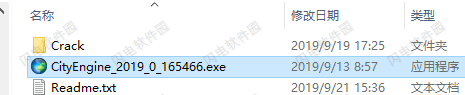
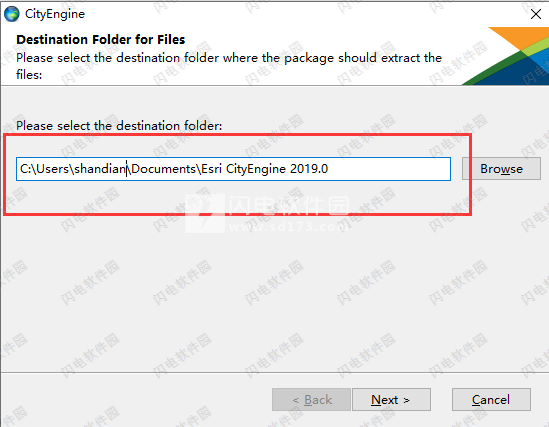

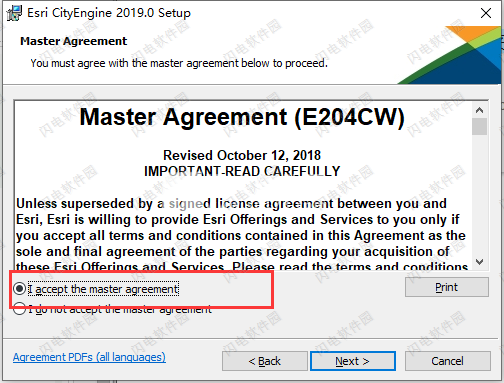
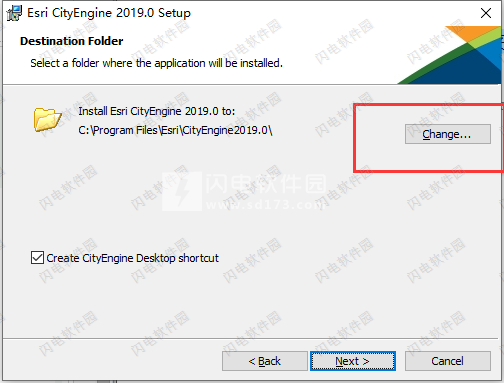
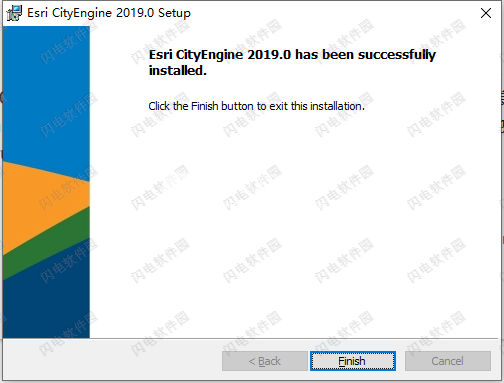
安装破解教程
1、在本站下载并解压,得到CityEngine_2019_0_165466.exe安装程序和crack破解文件夹
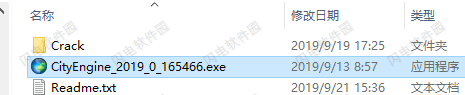
2、双击CityEngine_2019_0_165466.exe运行,择软件包应提取到的目标文件夹,点击next
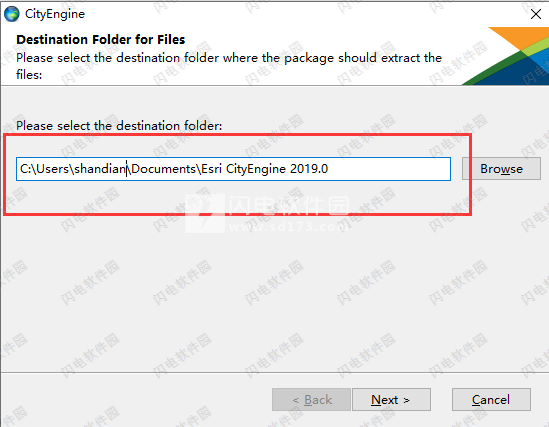
3、如图所示,点击close关闭

4、勾选我接受协议,点击next
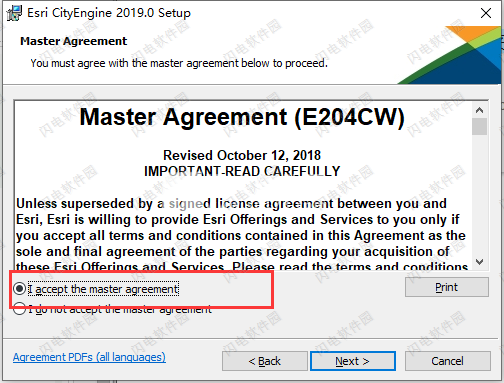
5、选择软件安装路径,点击next
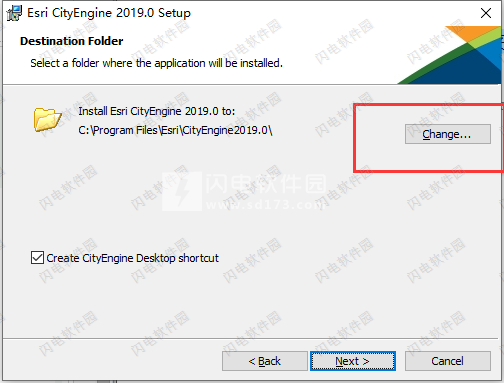
6、安装完成,点击finish
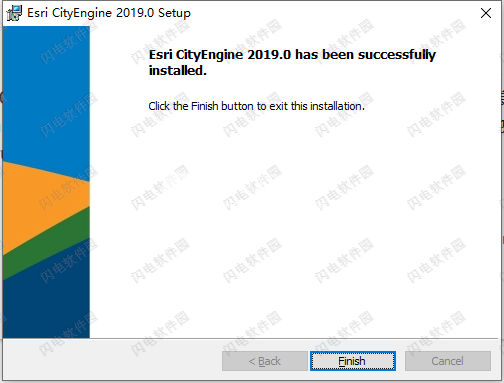
7、安装并修复,Crack文件夹可以用作便携式版本;要启动该程序,只需通过Google(尝试)或通过facebook(未尝试)登录即可,仍然有一个选项可以简单地关闭窗口(尝试),程序将继续 运行
使用教程
一、创建地形
通常,CityEngine场景的起点是地形的创建。可以从简单的图像文件或数字高程模型(DEM)创建地形。在后一种情况下(例如,带有GEOTif文件),支持地理配准信息。
当前,CityEngine仅支持基于图像的地形(灰度高度图)。它不支持3D网格。如果只有3D网格或任何其他数据类型,则需要使用诸如Daylong Graphics的Leveler(http://www.daylongraphics.com/)之类的工具将其转换为高度图。
打开Part_1_Start.cej文件。
打开maps文件夹,然后将height.jpg图像拖放到视口中。
出现“ 地形导入”对话框。
使用浏览按钮将纹理文件更改为topo.png文件。
编辑边界,使对话框看起来像以下屏幕截图。
如果加载的图像没有地理位置信息,则其像素分辨率将设置为地形尺寸。
注意“ 保持比例”和“ 对齐”按钮(默认值居中;单击图标可进行编辑)。
编辑最小和最大标高值(=黑色和白色像素值标高),然后单击完成。
创建地形图图层后,可以在“场景编辑器”中选择它,并在“检查器”窗口中查看其属性。
注意:
您可以编辑“ 地形分辨率”(地形平面的细分数)和“ 线框Alpha”值。如果在视口的显示选项中,“ 阴影/纹理上的线框”选项被激活(切换为7),则后者将显示地形上的线框线。
探索地形的属性。
二、增加街道–高度图和障碍图
1、增加街道-适应地形
在教程1中,您学习了如何在没有高程的平坦网格上种植街道。现在,您将使用“ 增长街道”算法直接使增长的街道适应实际的地形高程。
单击“ 图形” >“增加街道”以打开“ 增加街道”对话框,然后展开“ 环境设置”。
将“ 高度图”下拉选项更改为地形名称。
增长街道对话框
扩大一些街道,看看它们如何自动与地形对齐。
2、增加街道–障碍图
2、增加街道–障碍图
您可能已经注意到,“ 增加街道”功能会随机增加街道。这包括您可能根本不希望有街道的区域。为了使您可以将这些区域留空并最大程度地减少手动清理过程,CityEngine具有ObstacleMap功能。障碍物图是黑白图像,其中亮度定义了可生长区域。要创建障碍物图,请完成以下步骤:
在“ 场景编辑器”中右键单击您的街道,然后选择“ 删除”以删除以前生成的街道。
单击图层>新地图图层>障碍物。
浏览到教程地图文件夹中提供的barriers.png图像文件。
定义与地形范围相同的范围。
使通道保持亮度。
的障碍阈值定义了图像的亮度,其中区分障碍物和非障碍物。
创建“ 障碍物”图层后,选择它并在检查器中检查其“ 图层属性”选项卡。您将找到以下代码,该代码确定属性映射,在这种情况下为布尔值(true / false):
attr obstacle = brightness < 0.5
在“场景编辑器”中隐藏“障碍物层”,以使其在视觉上不会干扰地形。
再次打开“ 增加街道”对话框并分配障碍物贴图。
再次成长。
请注意街道如何尝试避免图像的黑色区域。
要在特定区域中增加街道,请在增加街道之前选择一些现有的图段。
3、街道–清理图工具
3、街道–清理图工具
在某些情况下,CityEngine的动态城市布局系统可能无法将街道网络中有冲突的部分解决为适当的形状。在这种情况下,CityEngine用红色突出显示冲突的图段。
要解决此问题,您可以通过编辑街道宽度,曲线半径或其他参数来手动解决问题,但这可能是繁琐的工作。快捷方式是使用“ 清理图”工具。
找到一个有冲突的图段(或创建一个图段)。
选择冲突区域周围的对象。是否还选择了形状或其他对象类型都没有关系。
单击工具栏上的清理图工具。
出现“ 清理图”对话框。
浏览设置,并阅读帮助中的“清理图”工具文档。
现在,您的网络已清理完毕,类似于以下屏幕截图:

4、对齐对象

4、对齐对象
实际上,街道通常沿着地形表面或建筑物放置在地形上。场景中新创建的对象很少能直接正确对齐(例如,在导入2D GIS数据之后),因此必须使用特定的对齐工具。CityEngine提供了一系列命令以使某些对象类型与其他对象对齐。
下表列出了常见的对齐方式:
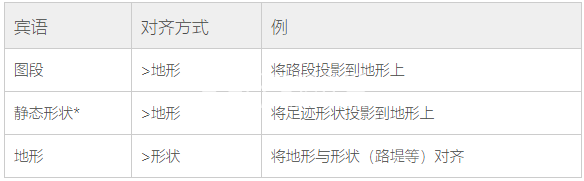
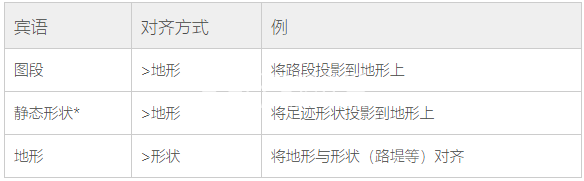
注意:
*手动绘制或导入的形状称为静态形状。CityEngine自己的形状创建系统- 动态城市布局 -动态创建形状,因此将它们称为动态形状。一个重要的细节是动态形状无法与对齐工具对齐。由于动态形状是作为(动态)图块的子级创建的(街道也是如此),因此“ 图块细分”参数包含用于路线的特定参数。有关块细分的其他信息,可以在本教程的以下部分中找到。
选择场景中的所有图形段。
单击工具栏上的“ 将图形与地形对齐”按钮将图与地形对齐。
选择您的地形作为“ 高度图”。
加上0.2的偏移量。
点击完成。
请注意,由于街道已经对齐,因此变化不大。
根据您的地形,您可能需要调整“ 最大提升距离”值。
有关设置的更多信息,请参阅“帮助”菜单F1中的手册。
在此场景中,没有静态形状,因此请继续将地形与您已有的形状对齐。
选择场景中的所有形状(是否也选择了图形段都没有关系)。
单击工具栏上的“ 将地形与形状对齐”按钮将地形与形状对齐。
请注意您的地形是如何适应的。根据您的地形,差异可能不会非常明显。要获得更强的效果,请编辑地形的最大高度。
在检查器中打开地形的“ 图层属性 ”。
几次切换“ 启用levationDelta”复选框。
请注意地形如何在未对齐和对齐状态之间来回切换。这意味着必须以某种方式存储路线数据(heightDelta)。
保存场景。
刷新项目的数据文件夹。(例如,右键单击该文件夹,然后从上下文菜单中使用刷新)。
现在,数据文件夹包含一个新文件夹,该文件夹具有与场景文件相同的名称。除非您在第一次地形对齐后保存场景,否则此文件夹和deltaMap将不存在。
下图显示了存储更改(灰色=无更改;黑色=较低;白色=较高)的(16位)增量映射。该图像在您的示例中看起来可能完全不同。

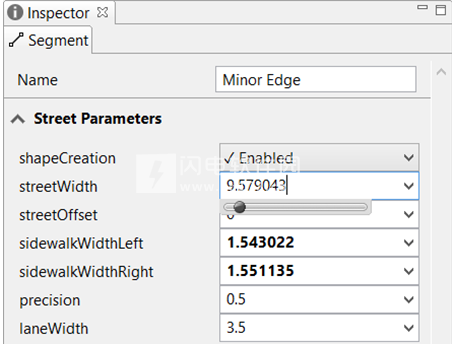

三、动态城市布局
1、对象类型
动态城市布局是一组工具和功能,可让您快速创建城市布局。结果是一系列形状,可以与CGA规则一起使用来创建3D模型。主要元素是街道和街区。如果街道中心线实际包围一个区域(并且网络已干净连接),则会创建块。块用虚线表示,可以选择。
街道段和街区都有单独的参数,这些参数会驱动孩子的动态形状的创建。
当您探索迄今为止已发展的街道时,您会发现存在三种可选对象类型,它们的参数驱动并影响形状的创建:图形段,图形节点和块。
图段
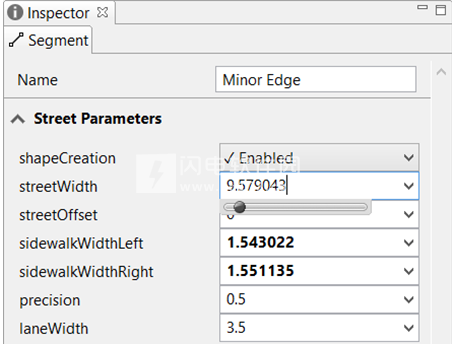
图节点
图节点是图段的“末端”。
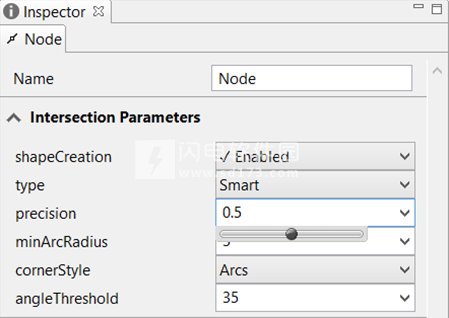
块
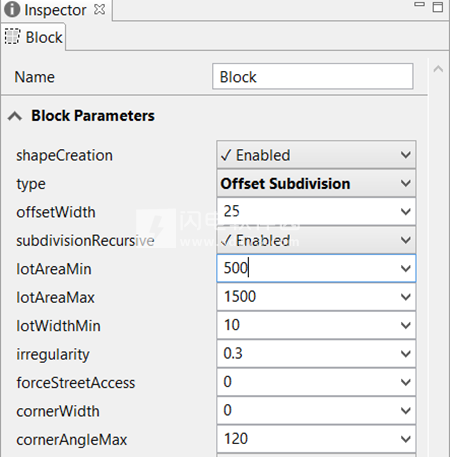
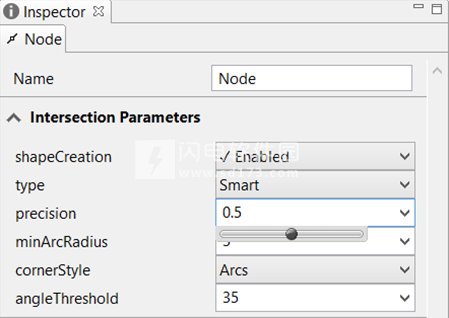
块
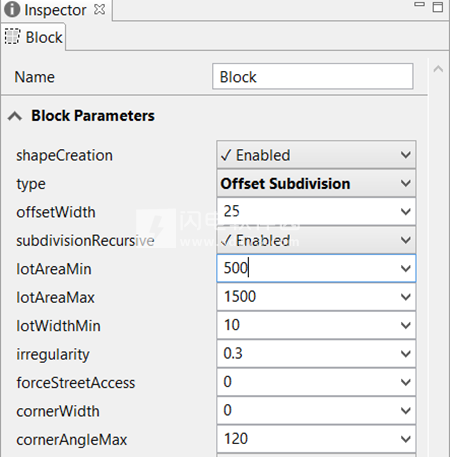
这三种对象类型的共同点是shapeCreation参数,该参数可让您确定那些特定的对象类型是否可以产生形状。例如,您可能想在街区中获得街道形状,但没有细分。同样,动态形状是图段,图节点和块的形状创建的结果。
您现在可以执行以下操作:
探索不同对象类型的所有参数。
创建一些回旋处,并编辑其半径。
创建一些死胡同。
现在,您将专注于块细分。每个细分算法都有自己的参数并创建特定的模式。
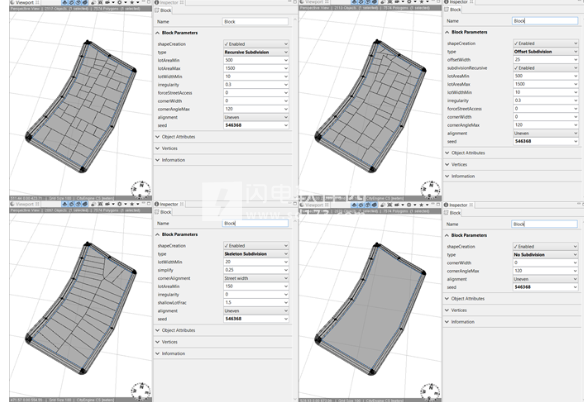
注意:
使用Dynamic City Layouts进行 Shape Creation是一项纯粹的交互式任务。形状创建和块细分是与CityEngine的规则系统(CGA)无关的任务。必须先存在(创建)形状,然后才能将CGA规则分配给形状以最终生成3D模型。
不过,可以选择使用CGA细分完整块形状(或任何其他宗地形状)。
2、街道,创建
2、街道,创建
除了导入图段的选项外,CityEngine在工具栏上还提供了两个工具,专门用于创建街道图:“ 徒手街道创建”和“ 多边形街道创建”工具。
使用这两种工具绘制一些街道。
转到图形 >街道创建设置。
出现“ 街道创建设置”对话框。使用此对话框可以定义路刷。
探索“街道创建设置”选项,并绘制更多的街道。
3、弯曲段
要创建具有弯曲线段的街道,请完成以下步骤:
选择一些路段。
浏览“ 图” >“ 直线设置曲线”和“ 设置曲线平滑”命令。
“设置曲线直线”和“设置曲线平滑”命令的“图形”菜单
选择单个图形段时,还可以编辑precision参数以设置弯曲街道的细分(段数)的精度。请记住,弯曲的街道会产生许多多边形。最好使它们最小化。
4、街道,编辑
单击工具栏上的“ 编辑街道/曲线”工具,或按C表示键盘快捷键。
编辑一些街道和人行道的宽度。
编辑一些切线。根据视角,只能编辑水平或垂直切线。
5、街道-生成模型
探索您在检查器中创建的街道的StartRules。有五种类型(您需要更改某些街道节点的type参数才能找到它们)。
将提供的Street Construction Simple.cga规则分配 给所有街道,并生成模型。
在即时生成模型的同时继续编辑街道。
软件无法下载?不知道解压密码?微信关注订阅号"闪电下载"获取
本帖长期更新最新版 请收藏下载!版权声明:本站提的序列号、注册码、注册机、破解补丁等均来自互联网,仅供学习交流之用,请在下载后24小时内删除。



















